Phương pháp phục hồi bài viết bị xoá trên Facebook rất dễ dàng.
Lướt Facebook, đăng bài, và bình luận dạo đã trở thành thói quen hàng ngày của nhiều người. Đôi khi, để tạo ra một trang cá nhân hoàn chỉnh trên Facebook, chúng ta có thể xóa đi một số bài viết không cần thiết hoặc không phù hợp. Tuy nhiên, nếu bạn vô tình xóa đi một bài viết quan trọng trên Facebook thì đừng lo, bài viết dưới đây của GhienCongNghe sẽ hướng dẫn bạn cách khôi phục lại bài viết đã bị xóa trên Facebook.
Có nhiều cách để khôi phục bài viết đã bị xóa trên Facebook tương thích với từng thiết bị của bạn. Tuy nhiên, điều kiện là những bài viết đã bị xóa trong vòng 30 ngày trở lại đây. Dữ liệu bị xóa quá 30 ngày sẽ không thể khôi phục bài viết đã xóa trên Facebook.
Advertisement.
Vì vậy, bạn nên xem xét việc sao lưu dữ liệu để đảm bảo không bao giờ mất dữ liệu do sơ xuất xóa.
Cách khôi phục bài viết đã xóa trên Facebook trên máy tính
Để phục hồi bài viết đã bị xóa trên Facebook trên máy tính, chúng ta thực hiện theo 6 phương pháp sau:
Advertisement.
1. Truy cập vào trang Facebook của bạn trên trình duyệt web.
2. Bấm vào nút Tài khoản (ở phía trên bên phải của trang) và chọn Cài đặt & Quyền cá nhân.
Advertisement.
3. Chọn nhật ký công việc.
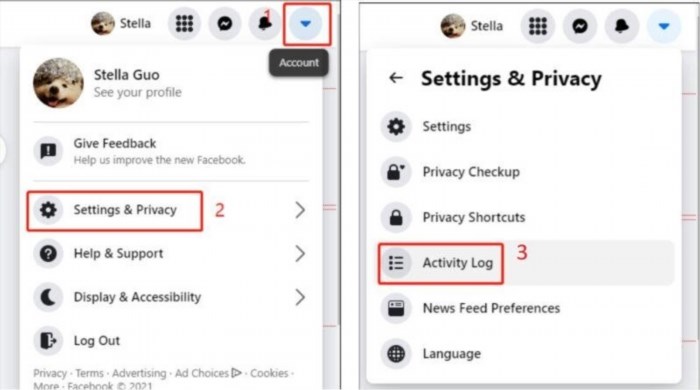
4. Nhấp vào Thùng rác (Rác) từ danh sách bên trái trên trang kế tiếp.
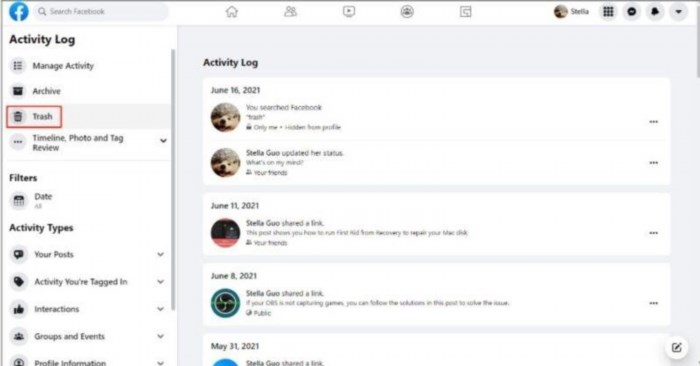
Trong vòng 30 ngày, bạn có thể tìm thấy các bài viết đã bị xóa và khôi phục chúng bằng cách nhấp vào nút “Khôi phục”.
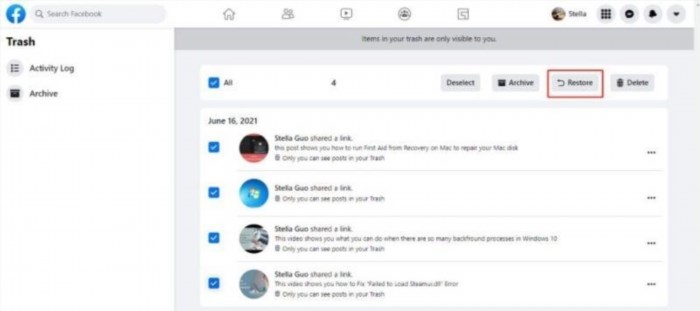
6. Nhấp chuột vào nút Phục hồi để xác nhận thao tác.
Từ đó, bài viết của bạn sẽ xuất hiện trên dòng thời gian và bạn có thể tìm kiếm trên trang cá nhân Facebook của mình.
Bạn có thể giữ bí mật các bài viết trên Facebook để tránh bạn bè phát hiện bằng cách ẩn tất cả các bài đăng. Việc khôi phục lại bài viết cũng rất đơn giản.
» Xem thêm: Cách khôi phục Story đã xoá trên Facebook.
Cách khôi phục bài viết đã xóa trên Facebook trên điện thoại
Bạn muốn khôi phục các bài đăng Facebook đã bị xóa trên điện thoại di động hoặc máy tính bảng của bạn? Hãy làm theo các hướng dẫn sau đây để thực hiện điều đó:
Tuy nhiên, phương pháp khôi phục bài viết bị xóa trên Facebook trên điện thoại Android và iPhone có một số khác biệt nhất định. Vì vậy, hãy cùng GhienCongNghe khám phá cách khôi phục bài viết đã xóa trên Facebook trên từng loại điện thoại ngay sau đây nhé.
Cách khôi phục bài viết đã xóa trên Facebook trên Android
Nếu bạn không thấy hiệu quả với phương pháp trên, đừng lo lắng vì có cách khôi phục các bài viết đã bị xóa trên Facebook trên Android mà mọi người đều có thể sử dụng được.
1. Sau khi đăng nhập vào tài khoản của bạn, hãy điều hướng đến phần Thiết lập.
2. Hãy kéo xuống và nhấn vào tùy chọn Tải xuống thông tin cá nhân của bạn (Download Your Information) để tạo một bản sao dữ liệu của bạn.
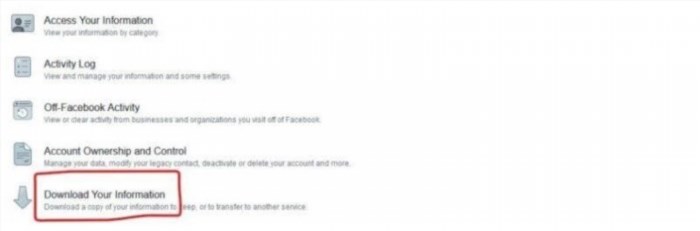
Bước 3: Hãy nhấp vào “Bỏ chọn tất cả” và chỉ cần đánh dấu vào “Bài đăng” nếu bạn muốn khôi phục lại các bài đăng trên Facebook. Bạn cũng có thể lựa chọn một phạm vi thời gian.
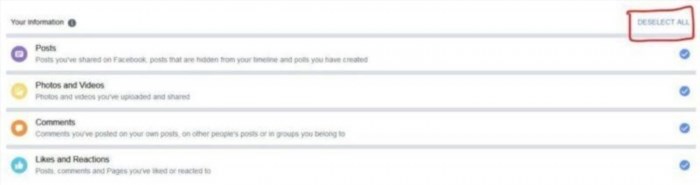
4. Cuộn xuống và nhấp vào Tạo tệp (Create File) để tạo bản sao dữ liệu bài đăng trên Facebook của bạn.
5. Sau một thời gian nhất định, bạn sẽ có thể tạo ra một bản sao thông tin của mình. Khi quá trình tạo bản sao hoàn tất, bạn sẽ nhận được một thông báo. Hãy nhấp vào thông báo đó và tải xuống dữ liệu từ tùy chọn Bản sao có sẵn.
Sau khi tải xuống tệp, hãy mở nó và tìm bài đăng đã bị xóa mà bạn muốn khôi phục. Chỉ cần khôi phục bài đăng đó, bạn sẽ có thể khôi phục lại bài đăng Facebook mà bạn mong muốn trên Android.
Cách khôi phục bài viết đã xóa trên Facebook trên iPhone
Cách khôi phục bài viết đã bị xóa trên Facebook trên iPhone tương tự như cách khôi phục bài viết đã bị xóa trên điện thoại. Để làm điều này, chúng ta có thể thực hiện các bước sau:
1. Mở ứng dụng Facebook trên điện thoại iPhone của bạn, nhấp chọn biểu tượng ba chấm.
2. Bấm vào Nhật ký hoạt động > Quản lý hoạt động.
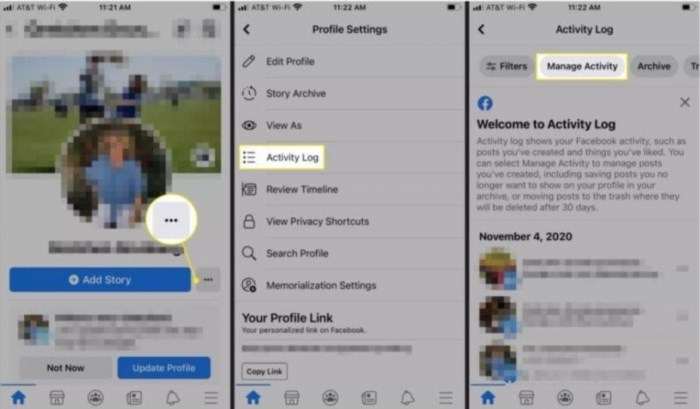
3. Bạn chỉ cần nhấp vào Thùng rác để xem tất cả các bài đăng đã bị xóa trong vòng 30 ngày. Nếu bạn muốn khôi phục một bài đăng cụ thể, hãy nhấp vào đó và sau đó nhấp vào Khôi phục.
4. Lần thứ hai lựa chọn Khôi phục để xác nhận.
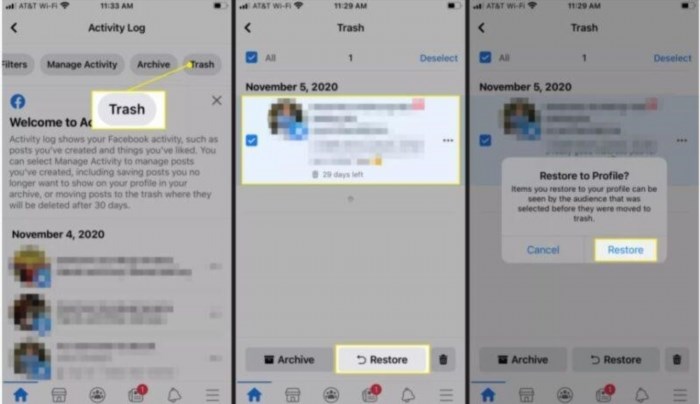
Sau thành công, bạn đã khôi phục bài viết đã bị xóa trên iPhone. Bây giờ, bài viết có thể được tìm thấy trên dòng thời gian Facebook của bạn.
Cách khôi phục bài viết đã xóa trên Facebook bằng nhật ký hoạt động
Facebook vừa giới thiệu tính năng Quản lý hoạt động mới, cho phép bạn xóa dữ liệu mà người dùng khác không thể nhìn thấy, nhưng nó sẽ được lưu trong thùng rác trong 30 ngày. Điều này giúp bạn có thể khôi phục lại những bài viết đã xóa trên Facebook trong khoảng thời gian này.
Cách khôi phục bài viết đã bị xóa trên Facebook trên iPhone có thể được thực hiện thông qua nhật ký hoạt động. Dưới đây là 4 bước để thực hiện quá trình này:
Cuối cùng, GhienCongNghe nhắc nhở rằng bạn chỉ có thể khôi phục bài viết đã xóa trên Facebook của mình trong vòng 30 ngày. Bên cạnh đó, bạn chỉ có thể khôi phục các bài viết đã đăng (Facebook post) mà không thể khôi phục các bài viết từ nguồn cung cấp thông tin (Facebook feed). Hy vọng những chia sẻ từ GhienCongNghe về cách khôi phục bài viết đã xóa trên Facebook sẽ hữu ích cho bạn. Nếu bạn có bất kỳ thắc mắc nào khi khôi phục bài viết đã xóa trên Facebook của mình, hãy để lại câu hỏi trong phần bình luận bên dưới.
